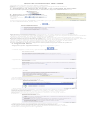Noganet NG-150N El manual del propietario
- Tipo
- El manual del propietario

Guia de Instalación NG-150N
-Después de conectar el router, debes configurarlo.
Esta guía te ayudara a realizar una rápida y fácil configuración de tu nuevo
router.
En pocos minutos estarás navegando en Internet.
1- Configurar el router de acuerdo a tu conexión de Internet.
La dirección IP del router (de fabrica) es 192.168.0.1, mascara subred 255.255.255.0
Estos valores se pueden cambiar desde, Advanced setup/Lan DHCP Server.
2- Ingresar al Setup del Router.
Donde normalmente se ingresa la dirección WEB,
tendrás que poner
192.168.0.1
Te pedirá usuario y contraseña, para ambos será
“admin.”
Luego ingresa al Icono INTERNET WIZARD para que puedas configurar tu conexión
Ya sea CABLEMODEM, ADSL, ETC
Internet Wizard
Seleccionar “Automatic Internet Configuration”, el router detectara automáticamente en
tipo de conexión que usted posee.
- En caso que su conexión sea cable módem u otro operador que no requiera Autenticación mediante
Usuario y contraseña, el router se configurara con DHCP.
- En caso que su conexión se ADSL, luego del la detección de conexión aparecerá dos casilleros
Para que usted ingrese su usuario y contraseña. (Tanto en usuario y contraseña que ingrese, debe ser
El que le otorgo su proveedor de Internet).
- En caso que su conexión sea con IP ESTATICA, luego de la detección de red aparecerá
Varios casilleros para que pueda ingresar los datos que su proveedor de Internet le
Otorgo. Ej.: Dirección IP, Mascara Subred, Puerta de Enlace y DNS.
Una ves realizado los pasos de configuración usted podrá navegar por la Web sin problema.
3- Seguridad Wi-Fi
-Para poder poner seguridad deberá seguir los siguientes pasos.
- Ingresar al icono “Wireles Wizard”
Wireless Wizard
- Cuando ingrese a este icono, aparecerá la siguiente ventana:
- Oprima la en botón Next.
- Oprima nuevamente Next.
- En la casilla SSID ingrese el nombre de la Red que usted desee y oprima “Check Ssid”
Para corroborar que ese nombre no lo este usando otra persona.
Una vez realizado esto, presione Next.
- Aqui usted seleccionara el mejor canal para que pueda poner a su red Wi-Fi.
Presione “Check Best Channel”, el router empezara a buscar el mejor canal.
Cuando finalice le indicara el numero de canal y su lado “Best Channel”.
Seleccione y oprima Next.
Nota: Usted puede seleccionar el canal que desee independiente al que le indique como
Mejor canal.
El router toma en cuenta que productos inalámbricos usted tiene en su hogar Ej. Teléfonos
Inalámbricos, pasa seleccionar el mejor canal.
- Seleccione el tipo de encriptación que quiere poner a su red.
De acuerdo a la encriptación deberá poner la contraseña, la
Cual usted tendrá que brindar a la persona que quiere acceder a su red.
- Por ultimo presiona Next hasta que te aparezca el botón Finish y tendrás
finalizada la configuración de seguridad.
Transcripción de documentos
Guia de Instalación NG-150N -Después de conectar el router, debes configurarlo. Esta guía te ayudara a realizar una rápida y fácil configuración de tu nuevo router. En pocos minutos estarás navegando en Internet. 1- Configurar el router de acuerdo a tu conexión de Internet. La dirección IP del router (de fabrica) es 192.168.0.1, mascara subred 255.255.255.0 Estos valores se pueden cambiar desde, Advanced setup/Lan DHCP Server. 2- Ingresar al Setup del Router. Donde normalmente se ingresa la dirección WEB, tendrás que poner 192.168.0.1 Te pedirá usuario y contraseña, para ambos será “admin.” Luego ingresa al Icono INTERNET WIZARD para que puedas configurar tu conexión Ya sea CABLEMODEM, ADSL, ETC Internet Wizard Seleccionar “Automatic Internet Configuration”, el router detectara automáticamente en tipo de conexión que usted posee. - En caso que su conexión sea cable módem u otro operador que no requiera Autenticación mediante Usuario y contraseña, el router se configurara con DHCP. - En caso que su conexión se ADSL, luego del la detección de conexión aparecerá dos casilleros Para que usted ingrese su usuario y contraseña. (Tanto en usuario y contraseña que ingrese, debe ser El que le otorgo su proveedor de Internet). - En caso que su conexión sea con IP ESTATICA, luego de la detección de red aparecerá Varios casilleros para que pueda ingresar los datos que su proveedor de Internet le Otorgo. Ej.: Dirección IP, Mascara Subred, Puerta de Enlace y DNS. Una ves realizado los pasos de configuración usted podrá navegar por la Web sin problema. 3- Seguridad Wi-Fi -Para poder poner seguridad deberá seguir los siguientes pasos. - Ingresar al icono “Wireles Wizard” Wireless Wizard - Cuando ingrese a este icono, aparecerá la siguiente ventana: - Oprima la en botón Next. - Oprima nuevamente Next. - En la casilla SSID ingrese el nombre de la Red que usted desee y oprima “Check Ssid” Para corroborar que ese nombre no lo este usando otra persona. Una vez realizado esto, presione Next. - Aqui usted seleccionara el mejor canal para que pueda poner a su red Wi-Fi. Presione “Check Best Channel”, el router empezara a buscar el mejor canal. Cuando finalice le indicara el numero de canal y su lado “Best Channel”. Seleccione y oprima Next. Nota: Usted puede seleccionar el canal que desee independiente al que le indique como Mejor canal. El router toma en cuenta que productos inalámbricos usted tiene en su hogar Ej. Teléfonos Inalámbricos, pasa seleccionar el mejor canal. - Seleccione el tipo de encriptación que quiere poner a su red. De acuerdo a la encriptación deberá poner la contraseña, la Cual usted tendrá que brindar a la persona que quiere acceder a su red. - Por ultimo presiona Next hasta que te aparezca el botón Finish y tendrás finalizada la configuración de seguridad.-
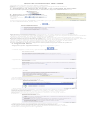 1
1
Noganet NG-150N El manual del propietario
- Tipo
- El manual del propietario
Otros documentos
-
Encore ENH-WI-3GN3 El manual del propietario
-
Approx appR300V2 Guía de instalación
-
Approx appR150V2 Manual de usuario
-
Trendnet TEW-431BRP Quick Installation Guide
-
König CMP-WNROUT41 Guía de instalación
-
ELPRO 945U-E Manual de usuario
-
Trendnet TEW-435BRM Quick Installation Guide
-
ZTE IX256 Manual de usuario
-
Trendnet TEW-435BRM Quick Installation Guide
-
Belkin 8820NP00425 Manual de usuario